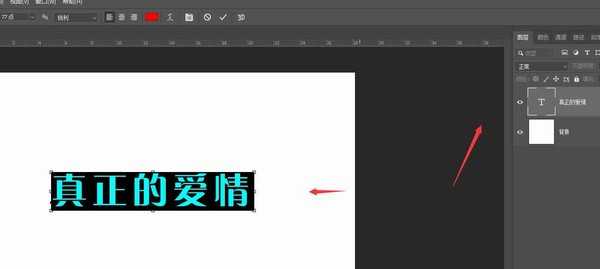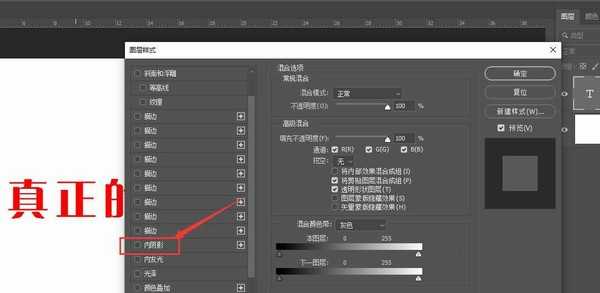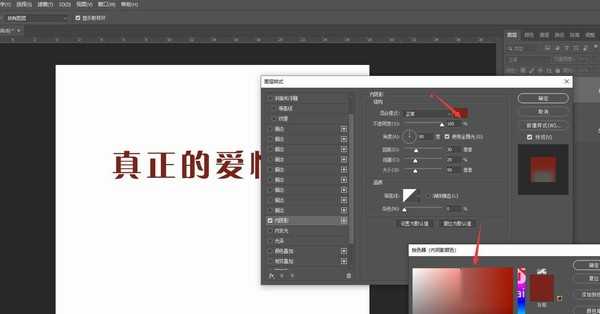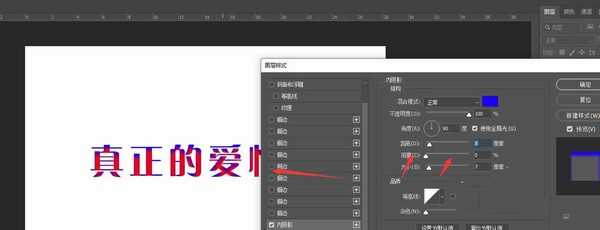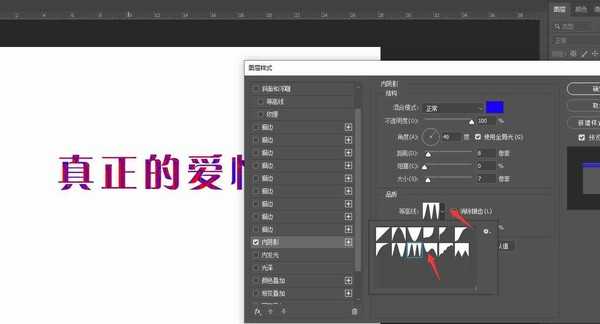PS怎么给文本添加内部阴影?我们经常会在ps里给文字添加阴影,一般情况下的阴影都是外部阴影,想要给文字添加内部阴影要怎么操作呢?今天,小编为大家带来了ps添加文字内部阴影图文教程。感兴趣的朋友快来了解一下吧。
- 软件名称:
- Adobe Photoshop CC 2019 20.0 简体中文安装版 32/64位
- 软件大小:
- 1.73GB
- 更新时间:
- 2019-12-04立即下载
ps添加文字内部阴影图文教程
画布中添加文本后,适当调整文本粗细和大小(粗体字容易识别)
打开混合属性栏,选中其中的内阴影属性
然后右侧属性栏中,更改阴影颜色
调整阴影的大小、角度、距离等属性值
在左侧文本栏中会实时出现调整后的文本效果,打开等高线选项栏,选择不同的品质也会得到不同样式的内部阴影。
以上便是小编为大家分享的"PS怎么给文本添加内部阴影 ps添加文字内部阴影图文教程"的全部内容,希望能够帮到你,持续发布更多资讯,欢迎大家的关注。
标签:
PS,文本,内部阴影
免责声明:本站文章均来自网站采集或用户投稿,网站不提供任何软件下载或自行开发的软件!
如有用户或公司发现本站内容信息存在侵权行为,请邮件告知! 858582#qq.com
暂无“PS怎么给文本添加内部阴影 ps添加文字内部阴影图文教程”评论...
更新动态
2025年01月10日
2025年01月10日
- 小骆驼-《草原狼2(蓝光CD)》[原抓WAV+CUE]
- 群星《欢迎来到我身边 电影原声专辑》[320K/MP3][105.02MB]
- 群星《欢迎来到我身边 电影原声专辑》[FLAC/分轨][480.9MB]
- 雷婷《梦里蓝天HQⅡ》 2023头版限量编号低速原抓[WAV+CUE][463M]
- 群星《2024好听新歌42》AI调整音效【WAV分轨】
- 王思雨-《思念陪着鸿雁飞》WAV
- 王思雨《喜马拉雅HQ》头版限量编号[WAV+CUE]
- 李健《无时无刻》[WAV+CUE][590M]
- 陈奕迅《酝酿》[WAV分轨][502M]
- 卓依婷《化蝶》2CD[WAV+CUE][1.1G]
- 群星《吉他王(黑胶CD)》[WAV+CUE]
- 齐秦《穿乐(穿越)》[WAV+CUE]
- 发烧珍品《数位CD音响测试-动向效果(九)》【WAV+CUE】
- 邝美云《邝美云精装歌集》[DSF][1.6G]
- 吕方《爱一回伤一回》[WAV+CUE][454M]